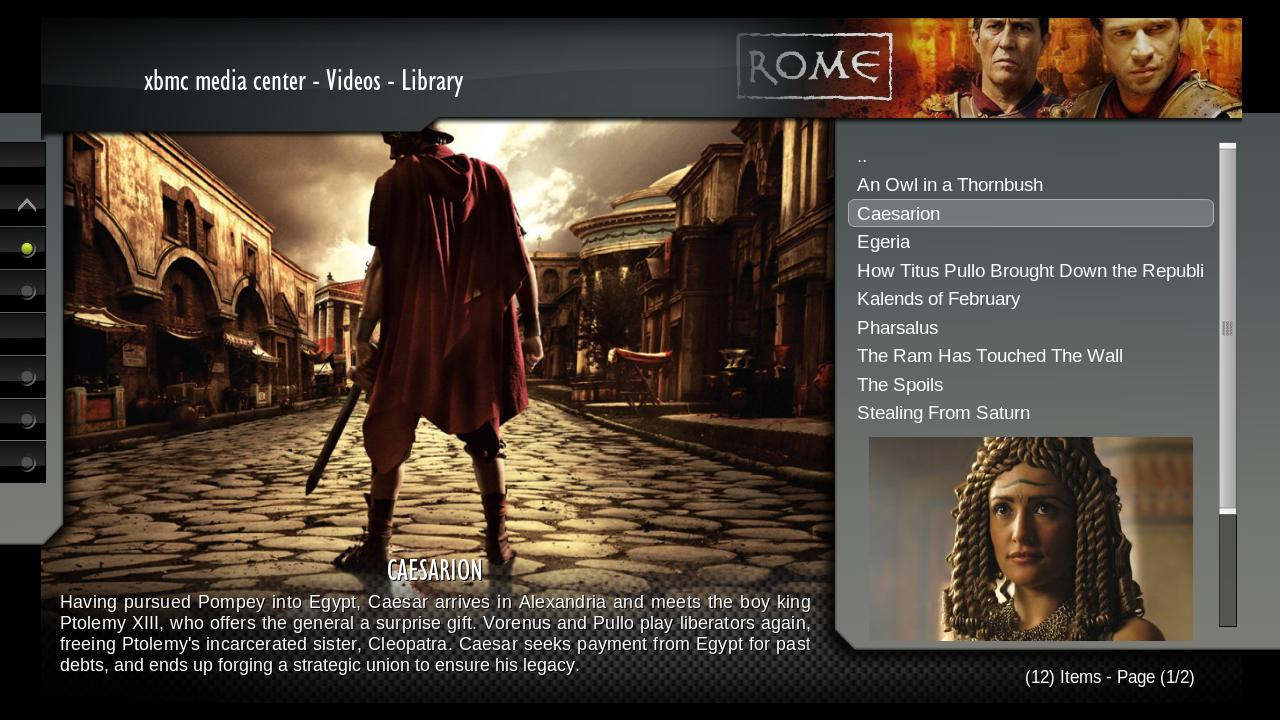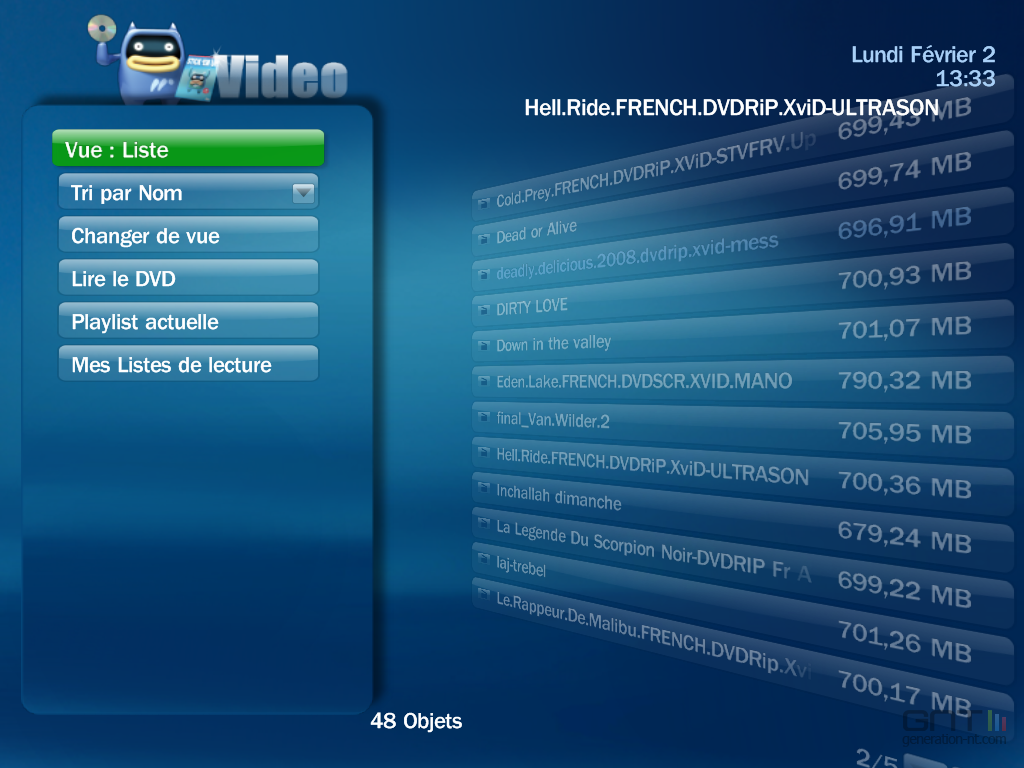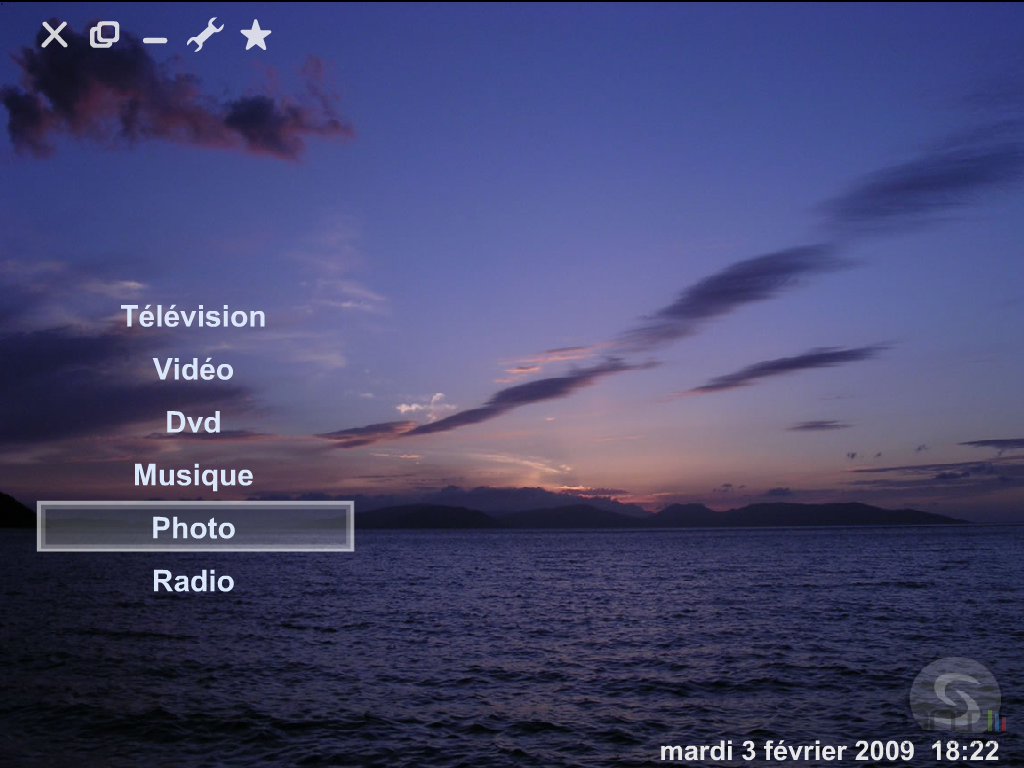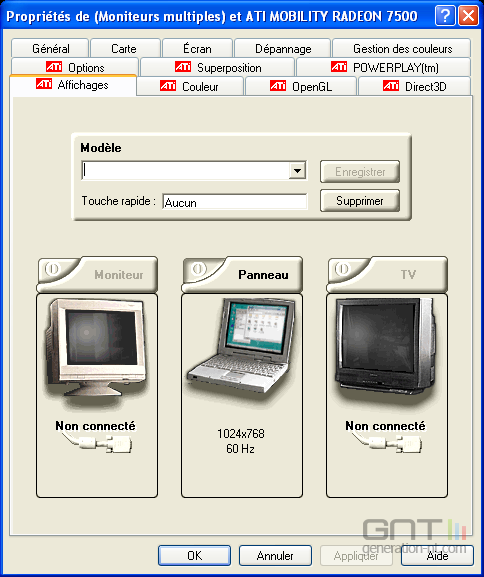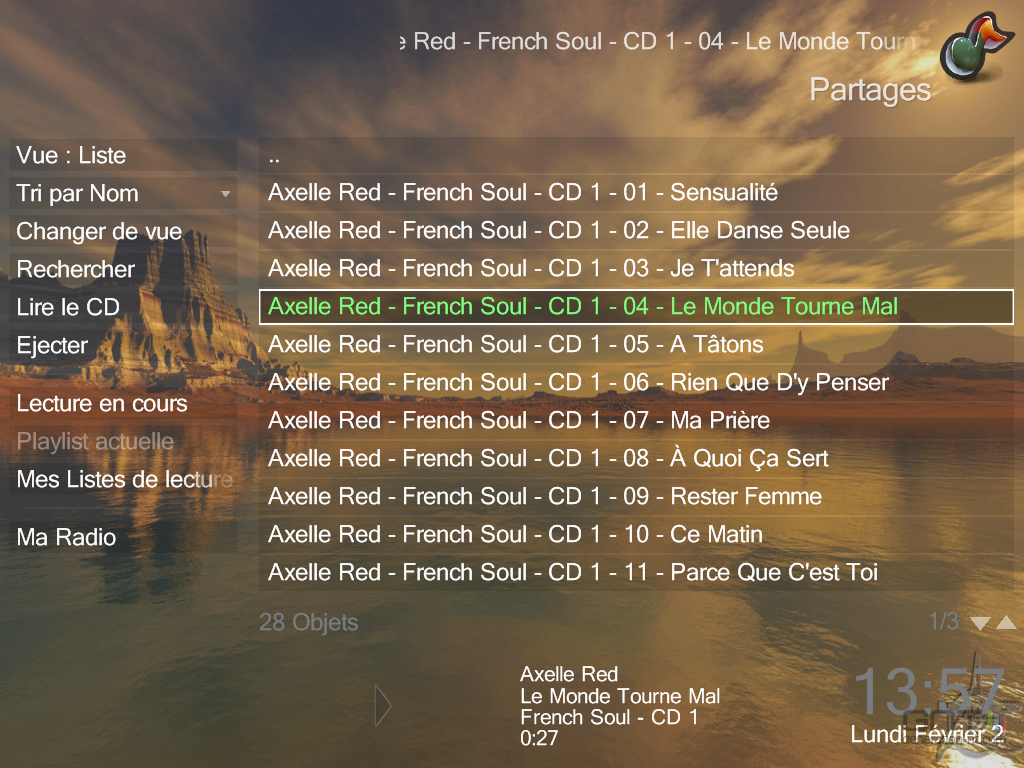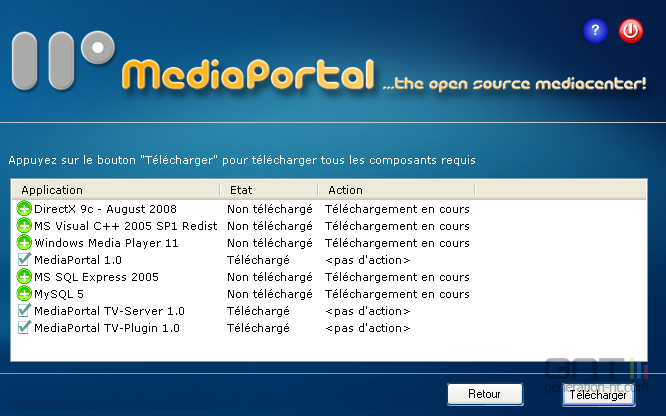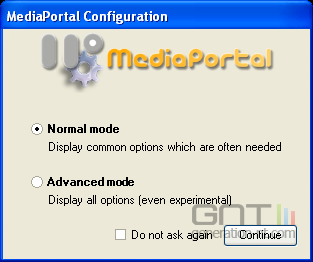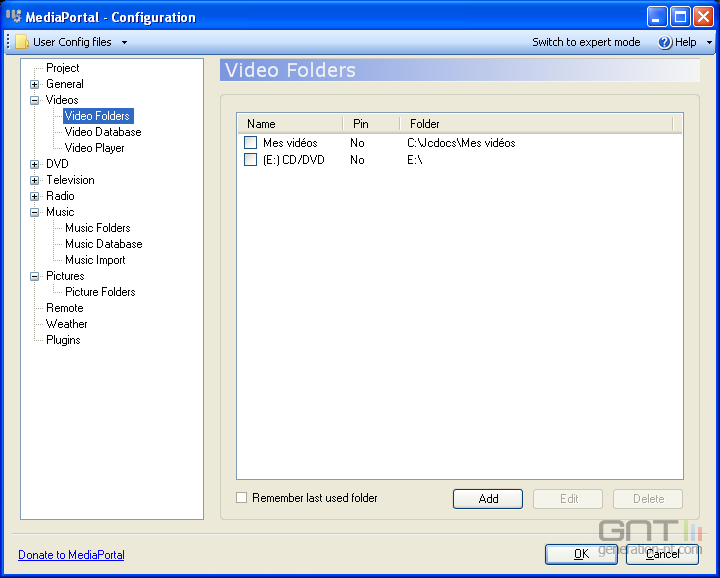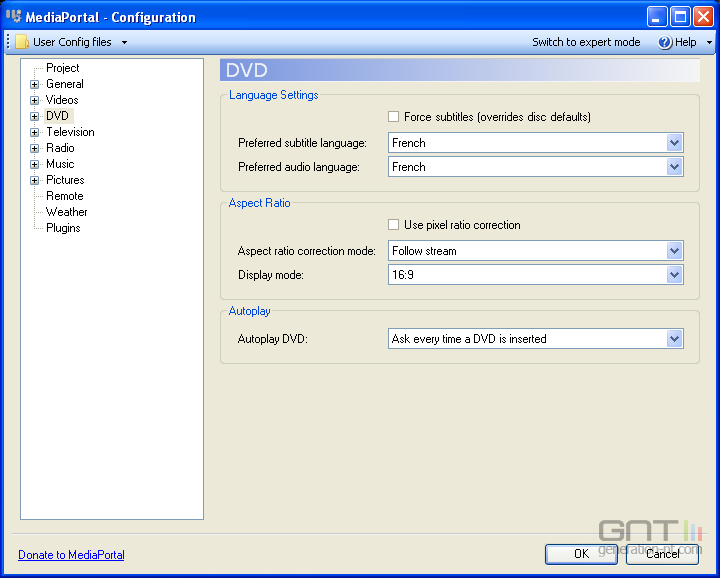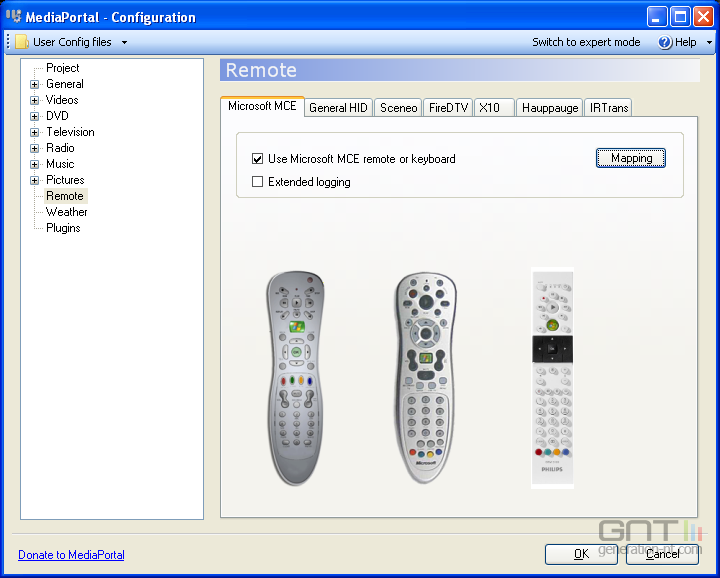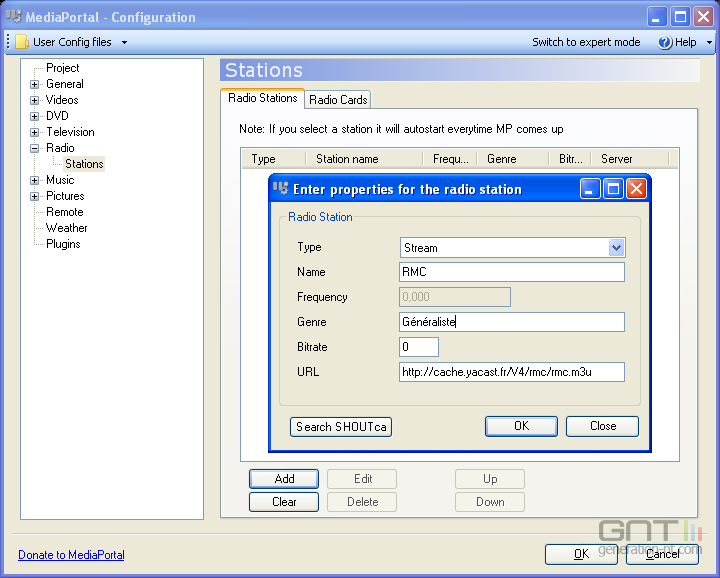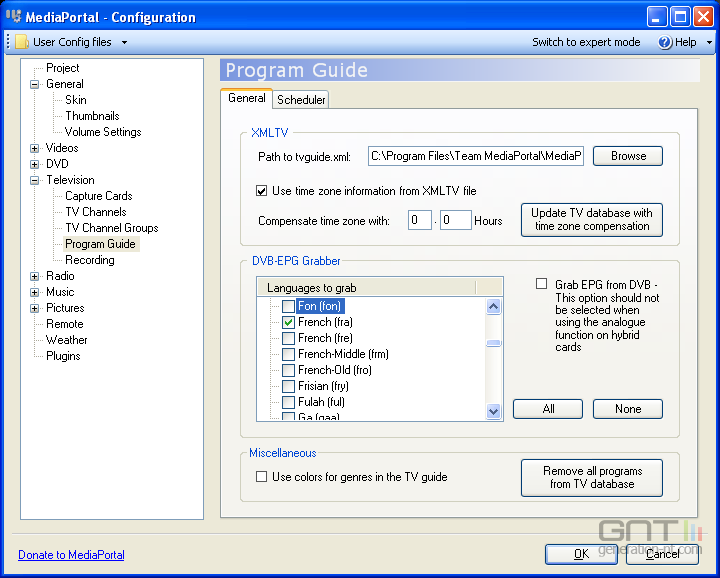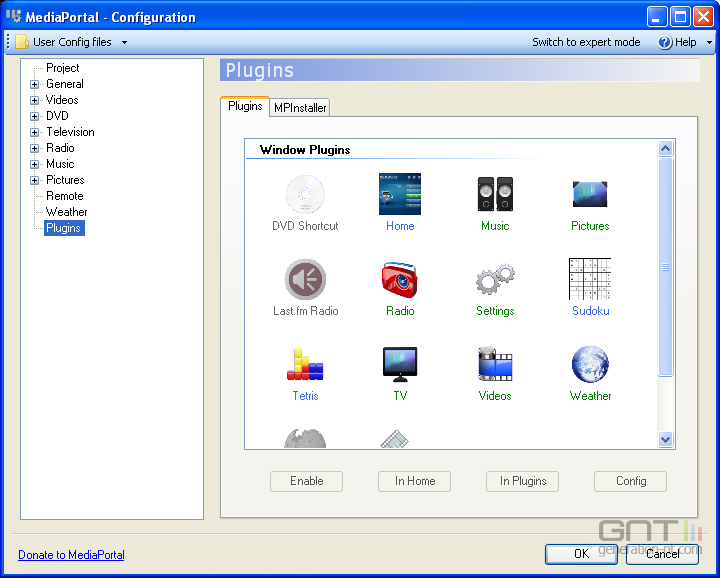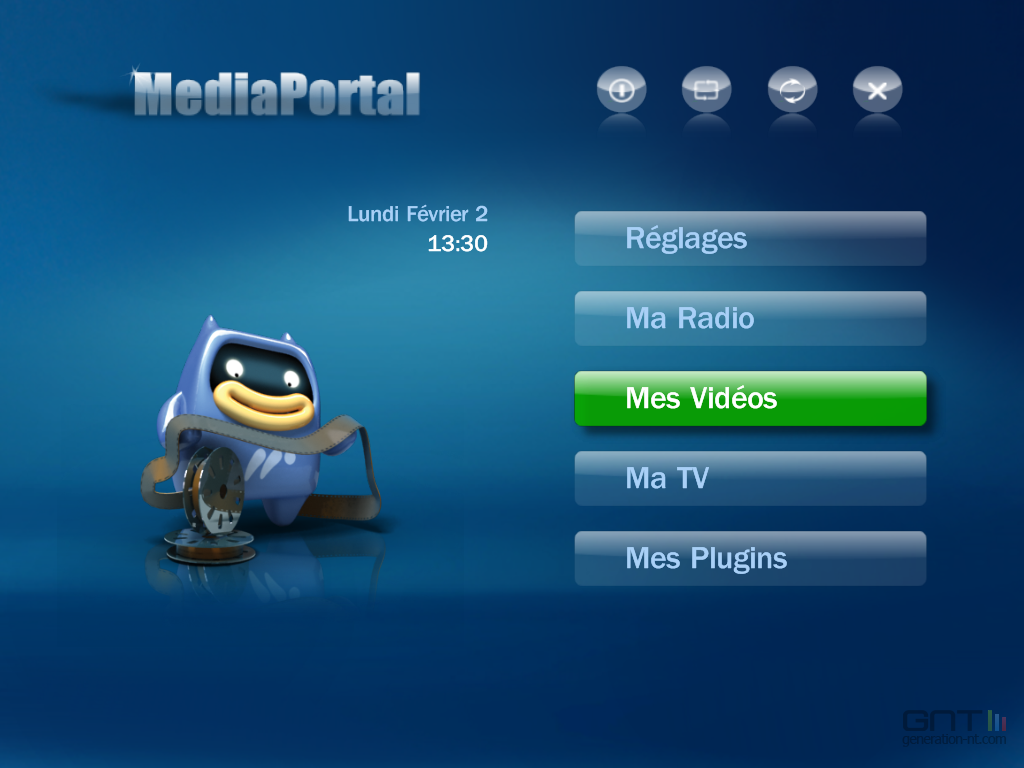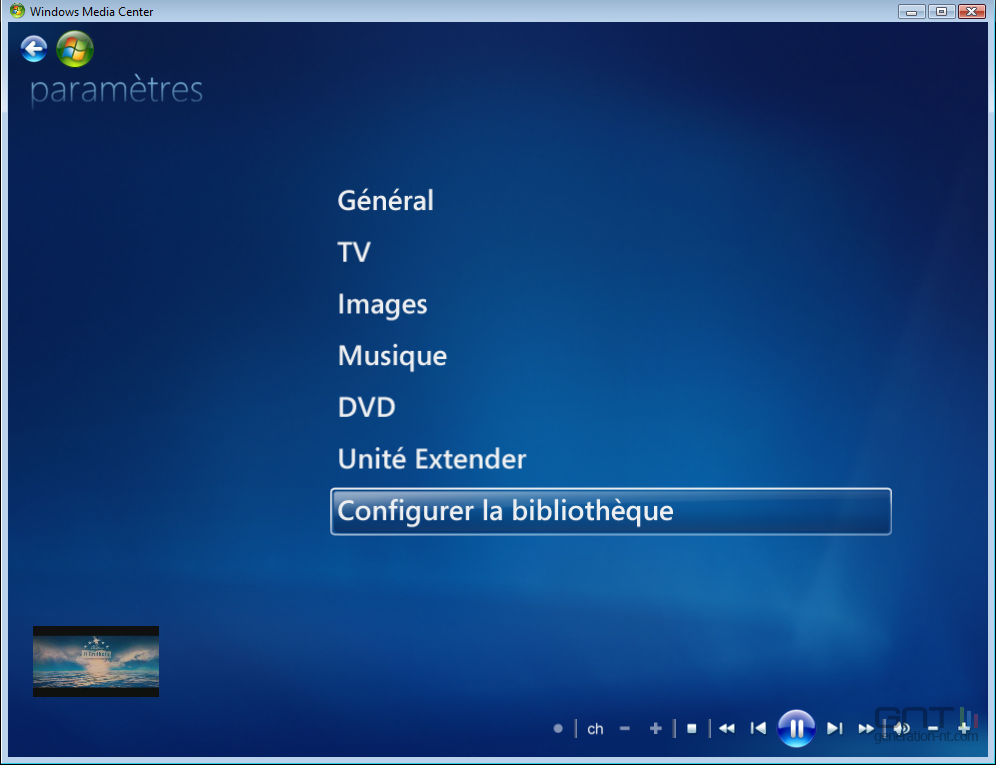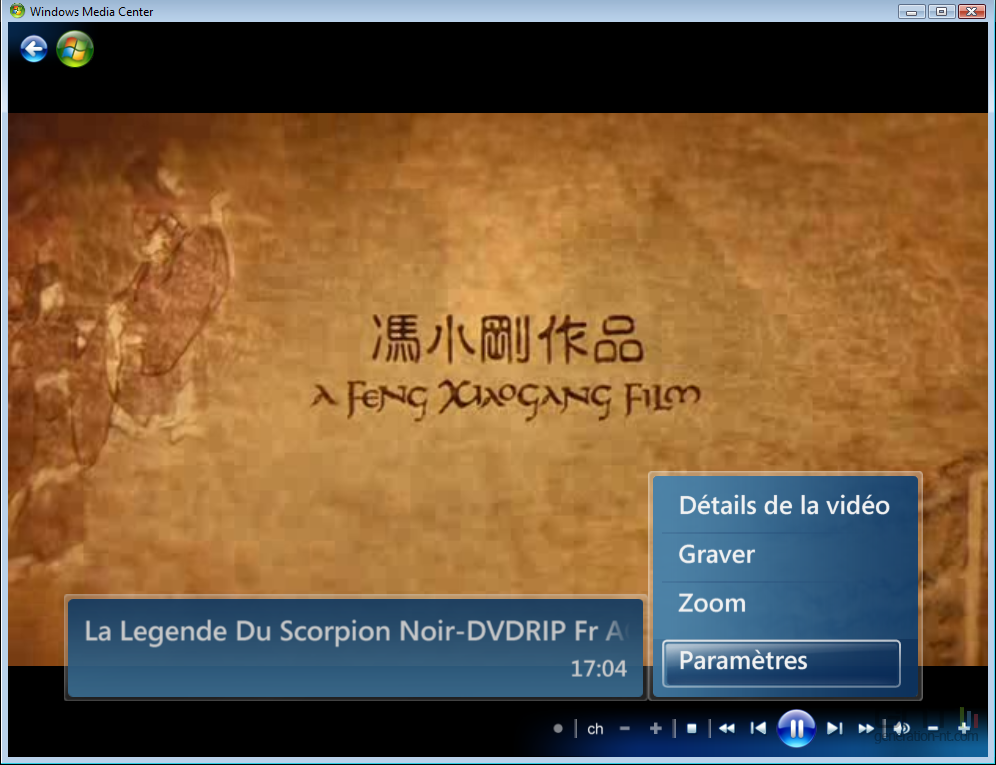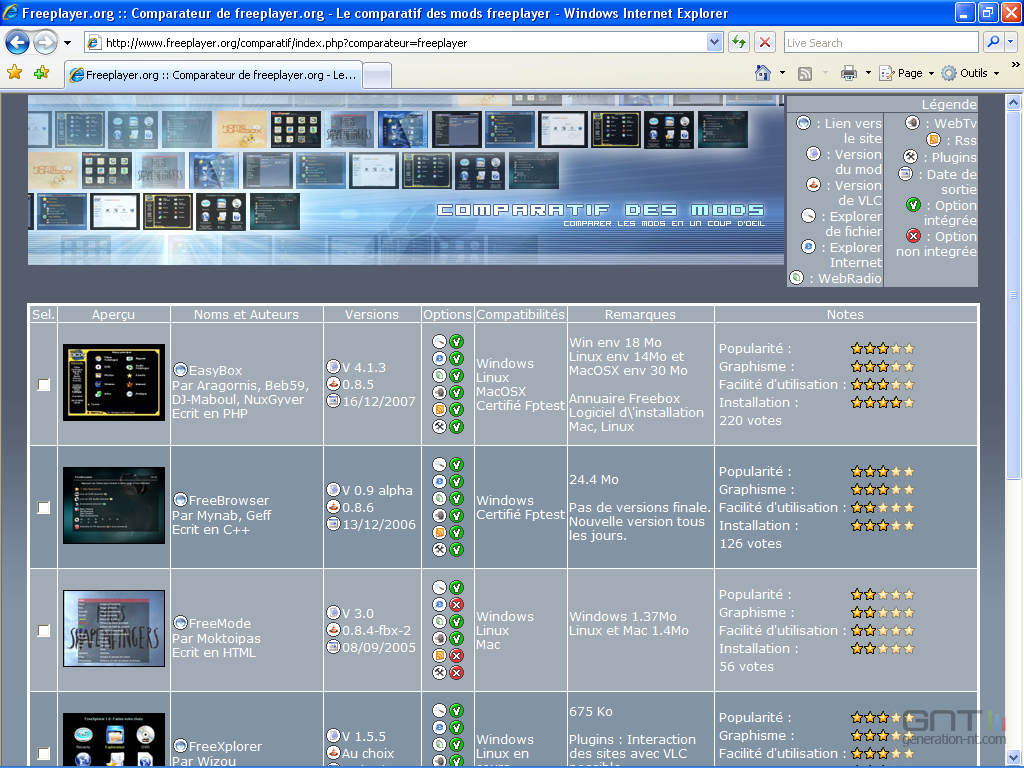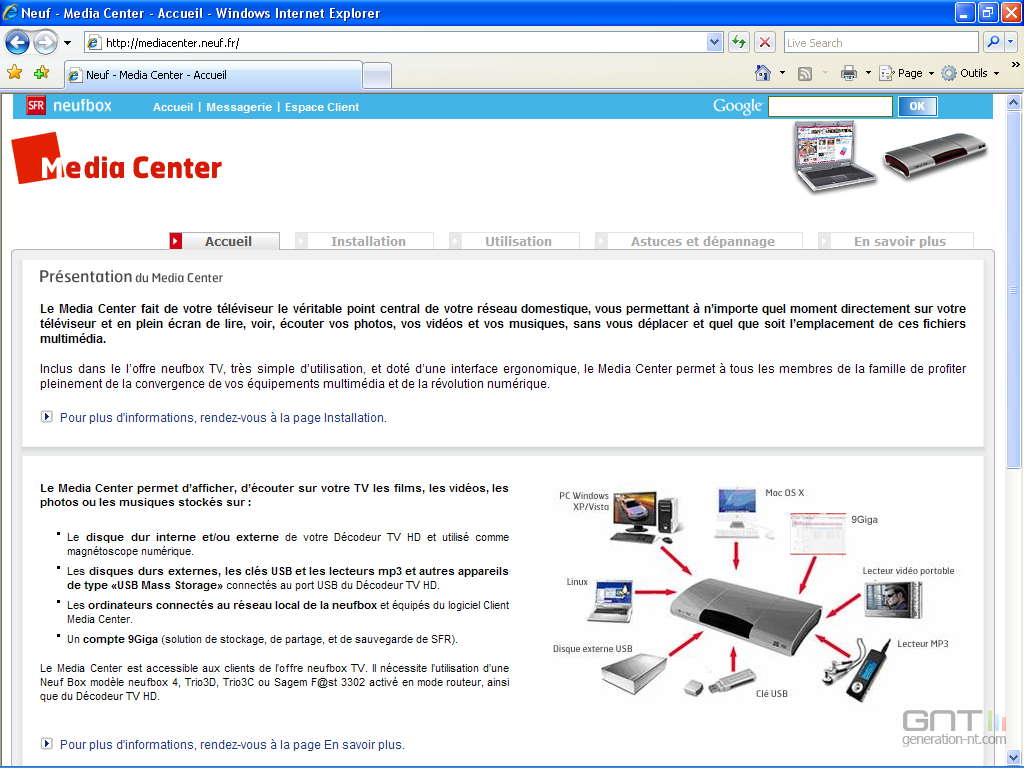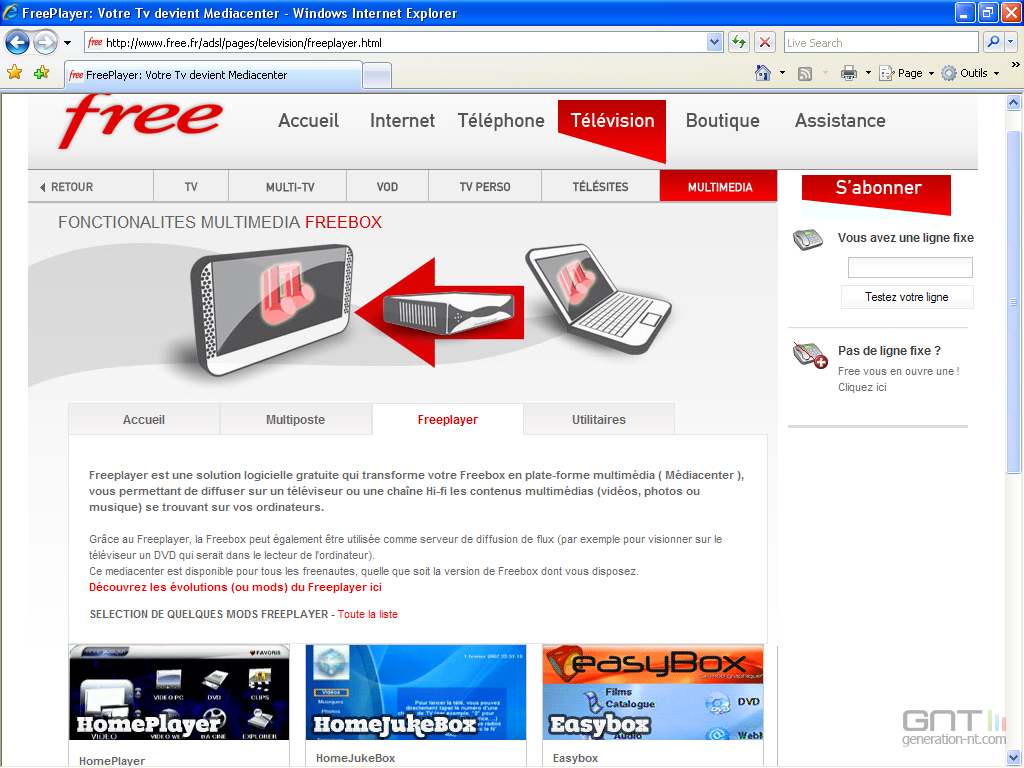Le centre multimédia
Accédez et naviguez au travers de votre contenu multimédia !
On appelle media center une interface logicielle graphique installée sur une machine et qui facilite la liaison entre l'utilisateur et l'accès à ses ressources multimédias. S'il s'agit d'une machine, PC, MAC, Linux, on parle alors de HTPC (Home Theater Personal Computer). Mais ce peut aussi être une console de jeux vidéo, un boîtier qui s'apparente à une platine de salon, une Box Internet...
L'ergonomie, clé de voûte du Media Center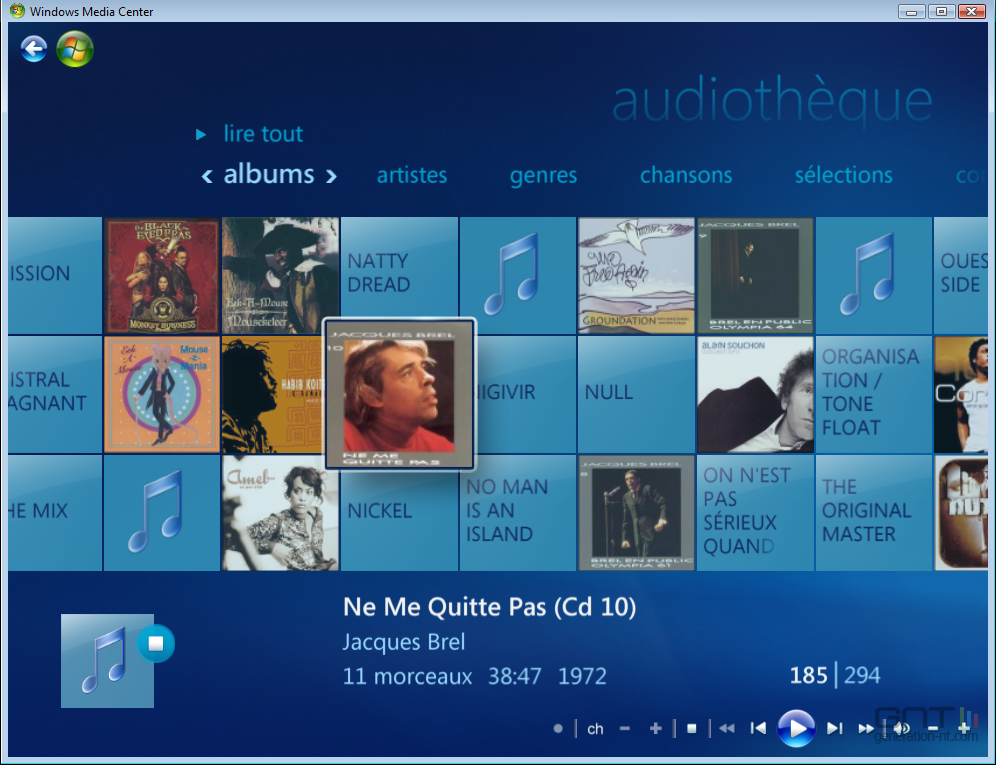
Lecture vidéo, audio, de photos, playlists, TV / TNT, enregistreur numérique…
Le media center réussi utilise soit les codecs audio et vidéo installés sur la machine ou dispose nativement de ses propres décodeurs. L'utilisateur peut visionner les formats vidéo numériques et conteneurs tels que les flux MPEG-4 (DivX, XviD, H.264…), AVI, WMV, Matroska, les pistes audio (MP3, WMA, AAC…), les diaporamas photos et albums (JPEG, PNG, BMP…) et les listes de lecture (playlists). Le media center sert aussi d'enregistreur numérique avec programme EPG. Si votre PC / MAC dédié dispose d'un lecteur DVD, d'un tuner TV/TNT, d'un disque dur, d'une connexion à Internet, toutes ces ressources seront mises à profit dans le media center !
Relier son media center à sa TV (partie 1)
La connectique pour relier son media center (PC vers TV)
Afin de mettre en œuvre votre media center et relier votre PC à votre téléviseur cathodique ou téléviseur à écran plat, plusieurs périphériques sont essentiels. Une carte graphique impérativement pourvue d'une sortie TV, une carte son standard et bien entendu des câbles audio et vidéo appropriés. Si votre PC est trop vieux, il va nécessairement falloir investir dans une carte vidéo disposant d'une sortie TV.
Liaison vidéo analogique
Repérez au dos de votre boîtier PC, la carte vidéo. Elle dispose soit d'un connecteur rond S-Video / S-VHS noir, soit d'une sortie composite RCA de couleur jaune. Dans les deux cas vous devez brancher la première extrémité du câble à la carte vidéo et l'autre extrémité à l'avant ou à l'arrière de votre téléviseur cathodique ou plat, en S-VHS ou composite pour véhiculer le signal vidéo. Vous pouvez effectuer plusieurs types de liaisons en fonction du câble et des adaptateurs dont vous disposez.
De la carte graphique vers un téléviseur cathodique ou plat :
1) S-VHS vers S-VHS :
2) Composite vers Composite :
3) S-VHS vers Composite :
4) Composite vers S-VHS :
5) S-VHS vers Péritel :
6) Composite vers Péritel :
7) VGA vers VGA (PC vers écran plat) :
Sur votre téléviseur, à l'aide de votre télécommande, vous devez sélectionner la bonne entrée à afficher. Ext1 connecteur à l'avant du téléviseur, Ext2 connecteur à l'arrière, par exemple. Ensuite, dans les Propriétés de votre carte graphique, puis Paramètres et Avancé, activez la sortie TV. Redémarrez le PC si nécessaire et vous voilà paré pour la liaison vidéo analogique !
Relier son media center à sa TV (partie 2)
Liaison vidéo numérique
De la carte graphique vers le LCD / Plasma :
Les cartes graphiques récentes disposent toutes d'une voire même de deux sorties numériques, une DVI et/ou une HDMI. Pour mémoire, ces connecteurs permettent de relier un PC à un moniteur ou à un écran de TV de type LCD ou Plasma. Le signal vidéo transmis est de meilleure qualité qu'avec une liaison analogique. Il n'y a aucune perte de signal, ni conversion analogique / numérique, ni recadrage d'image à effectuer sur son téléviseur. C'est donc la liaison idéale et conseillée.
DVI vers HDMI :
HDMI vers HDMI :
Tout comme avec un écran cathodique, il faut simplement activer sur votre PC la sortie TV. Ensuite, indiquez sur votre téléviseur la bonne extension afin de bénéficier de l'affichage TV. Avec un écran plat, il n'est pas nécessaire de redémarrer le PC.
Liaison audio
Pour une liaison audio analogique, il faut relier les sorties de la carte son du PC aux entrées audio du téléviseur (RCA ou Péritel). Il s'agit dans le cas le plus simple de relier la sortie casque ou haut-parleur vers les entrées audio de son téléviseur. Pour une liaison numérique, on passera volontiers par la prise HDMI qui véhicule à la fois le signal vidéo et audio et un ampli home cinéma.
De la carte son vers le téléviseur :
1) Sortie Jack casque/haut-parleur vers RCA téléviseur :
2) Sortie Jack casque/haut-parleur vers Péritel :
Media Portal (configuration vidéo, audio, photo, DVD)
Media Portal est l'un des meilleurs media center gratuit sous Windows XP ou Vista. Il supporte les vidéos, fichiers audio, photos, les streamings radios. Le logiciel prend aussi en charge les cartes TV (TNT, analogique, HD) avec les fonctions Guide TV, programme électronique et magnétoscope numérique. Enfin, une centaine de skins est disponible sur Team-mediaportal.com.
1) La phase d'installation se déroule en deux temps. Le rapatriement du fichier MediaPortal_1.0_Setup.exe est la première. Dans la seconde phase, Media Portal a besoin de télécharger tous les modules de base nécessaires à son bon fonctionnement. Parmi les composants requis, MySQL 5, Windows Media Player 11, DirectX 9c. Choisissez enfin, "Effectuer une installation standard".
2) Il faut à présent exécuter le raccourci présent sur le Bureau intitulé " MediaPortal Configuration". L'utilisateur peut choisir le mode standard ou avancé. Dans notre exemple, nous optons pour la configuration standard.
3) Rendez-vous tour à tour, dans les dossiers Videos, Video Folders, puis Music, Music Folders et enfin dans Pictures, Pictures Folders. Pour chacun des répertoires cliquez sur le bouton "Add" et indiquez l'emplacement de vos contenus multimédias. MediaPortal saura à l'avenir où trouver vos vidéos, fichiers audio et photos.
4) Le centre multimédia permet la lecture des DVD-Vidéo. Allez dans DVD, pour en paramétrer les préférences. Indiquez dans "Prefered subtitle language" et "Prefered audio language", vos langues de prédilection pour les sous-titres et paroles. Dans "Aspect Ratio" et "Display mode", validez votre format d'écran TV (16:9, 4:3…). Enfin, précisez l'action à accomplir par MediaPortal, en cas d'insertion d'un média DVD (autoplay, demander à chaque insertion…).
Media Portal (configuration télécommande, radio, carte TV, plugins)
1) Si vous disposez d'une télécommande, dans Remote, choisissez l'onglet correspondant à votre matériel. Pour activer une télécommande Microsoft, nous cochons "Use Microsoft MCE remote or keyboard".
2) La configuration des radios est plus ou moins laborieuse. Soit on indique le dossier de sa liste de lecture (ASX, PLS, M3U…) créée avec WMP, Winamp, iTunes ou autres. Soit on installe, au cas par cas, ses webradios. Il faut se rendre dans Radio, Stations et Add. On entre le nom de la station dans "Stream", le Genre (optionnel) et surtout l'URL. Vous trouverez un annuaire des radios sur http://flux.radio.free.fr.
3) MediaPortal supporte bon nombre de cartes TV. La liste est disponible à cette adresse. Les cartes avec tuner analogique / numérique (TNT, satellite, câble, HDTV) sont supportées. En allant dans Télévision, Capture Cards et Add, vous pourrez ajouter la vôtre et bénéficier des fonctions de programme électronique (EPG), de magnétoscope numérique sur votre disque dur avec programmation des enregistrements…
4) Ce media center gère bon nombre de plugins. Dans "Plugins" l'utilisateur retrouve un peu de tout, jeux (Sudoku, Tetris), Météo, Wikipédia, agenda… Il suffit de cliquer sur l'icône correspondante et sur le bouton "Enable" pour les activer.
5) Si tout s'est bien déroulé après avoir lancé Media Portal, vous pourrez naviguer à travers vos contenus multimédias et lancer diaporamas photos, vidéos ou listes de lecture audio sans aucun souci.
Windows Media Center, le centre multimédia façon Microsoft !
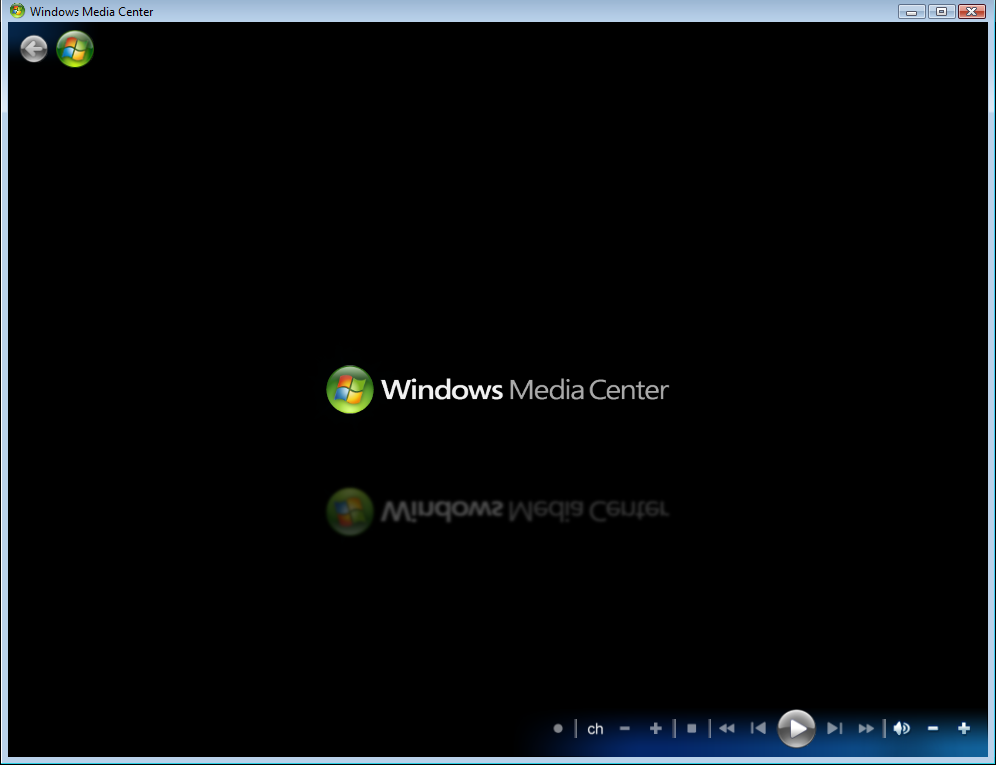
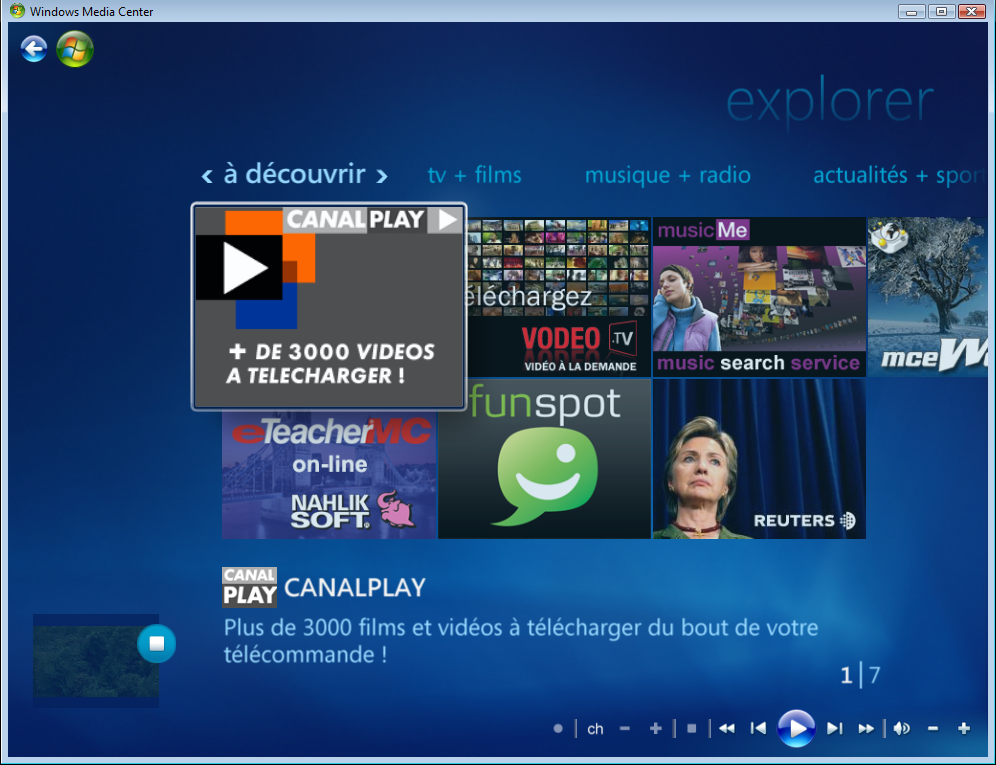
La navigation s’effectue à l’aide de la souris, du clavier ou mieux encore d’une télécommande. Si vous souhaitez visualiser des vidéos aux formats DivX, XviD ou autres, il est obligatoire d’installer auparavant les codecs nécessaires au cas par cas (www.divx.com, www.xvid.org...) ou en une seule fois en installant un pack de codecs qui intègre tous les codecs (Klite Mega Codec Pack, Vista Codec Package).
Sélection de centres multimédias pour Windows :
Seuls quelques-uns ont réussi à se forger une solide réputation sous Windows ! C'est le cas de Domotix, Media Portal, Meedio, Windows Media Center (disponible dans XP Media center, Vista Ultimate, 7 Ultimate et familiale Premium), XBMC, SesamTV.
Sélection media center MAC et Linux :
Pour Linux, les plus en vogue sont Elisa, Freevo, MythTV, My Media System et la distribution GeeXboX. Sous Mac OS X, il y a Freevo, FrontRow livré avec l'OS et aussi XMBC, Myth TV…
Media center et box Internet
Pour le moment, deux FAI proposent la fonction Media Center. Il s'agit de Free et de SFR. Le principe de ces logiciels est de faire dialoguer votre box Internet qui est reliée à votre TV et votre chaîne Hi-Fi, avec votre PC. L'avantage de ces box c'est qu'elles peuvent être liées en réseau filaire mais mieux encore en réseau sans fil ou CPL (Courants porteurs en ligne). Vous pourrez visionner vos films (MPEG 1, 2, 4, DivX, XviD, WMV, Quicktime), écouter vos pistes audio (MP3, WMA, AIFF), effectuer en famille un diaporama de vos photos (JPEG, BMP, GIF, PNG), profiter des radios Internet, enregistrer un programme TV sur le disque dur de votre machine…
Chez SFR, il faut télécharger le MediaCenter de Neuf à l'adresse suivante http://mediacenter.neuf.fr. Une fois l'application installée votre salon va enfin devenir un home cinéma à part entière. Vous pourrez via une interface commode et intuitive récupérer tous les contenus de votre PC / MAC / Linux, accéder aux médias des clés USB, baladeurs MP3/MP4, accéder sans ordinateur à votre compte Neuf Giga (document multimédia ou bureautique en ligne…).
Chez Free, le précurseur avec le Freeplayer, il existe déjà une dizaine de média center disponibles sous forme de mods ici. Mais, les plus réputés sont HomePlayer, HomeJukebox et Easybox. Les mêmes flux que le MediaCenter de Neuf sont supportés. Vous pouvez également visionner un DVD présent dans le lecteur de votre PC. C'est la communauté d'utilisateurs qui développe pour la Freebox les media center (http://homeplayer.free.fr), les habillages graphiques, les fonctionnalités, les plugins… Il est nécessaire d'en essayer plusieurs pour trouver celui qui vous correspond !
Les boîtiers media center
Ce sont en fait des ordinateurs sans écran (Home Theater PC) qui revêtent l'apparence de platines de salon et qui remplaceront peut-être à terme les lecteurs DVD. Vous pouvez les configurer à votre guise (plusieurs disques durs, puissance de l'alimentation, ajout de cartes…). Antec, Advance, Zalman, Thermaltake, Silverstone proposent ces produits esthétiquement racés.
Compléter son media center avec du matériel compatible
On ne le répétera jamais assez, un vrai centre multimédia se pilote idéalement avec un clavier sans fil, une télécommande infrarouge et si l'on ne dispose pas de tout cela, avec une souris. Les constructeurs proposent une gamme de produits conviviaux et adaptés qui fonctionnent avec XP Media Center mais aussi avec les autres applications citées plus haut (Meedio, Media Portal, SeSam TV…). Il y a par exemple pour Microsoft, le clavier sans fil lumineux ainsi que la télécommande et sa portée de plus de 6 mètres. Logitech propose une dizaine de télécommandes universelles de 80 à 400 €.
Conclusion
Une solution conviviale pour profiter de ses médias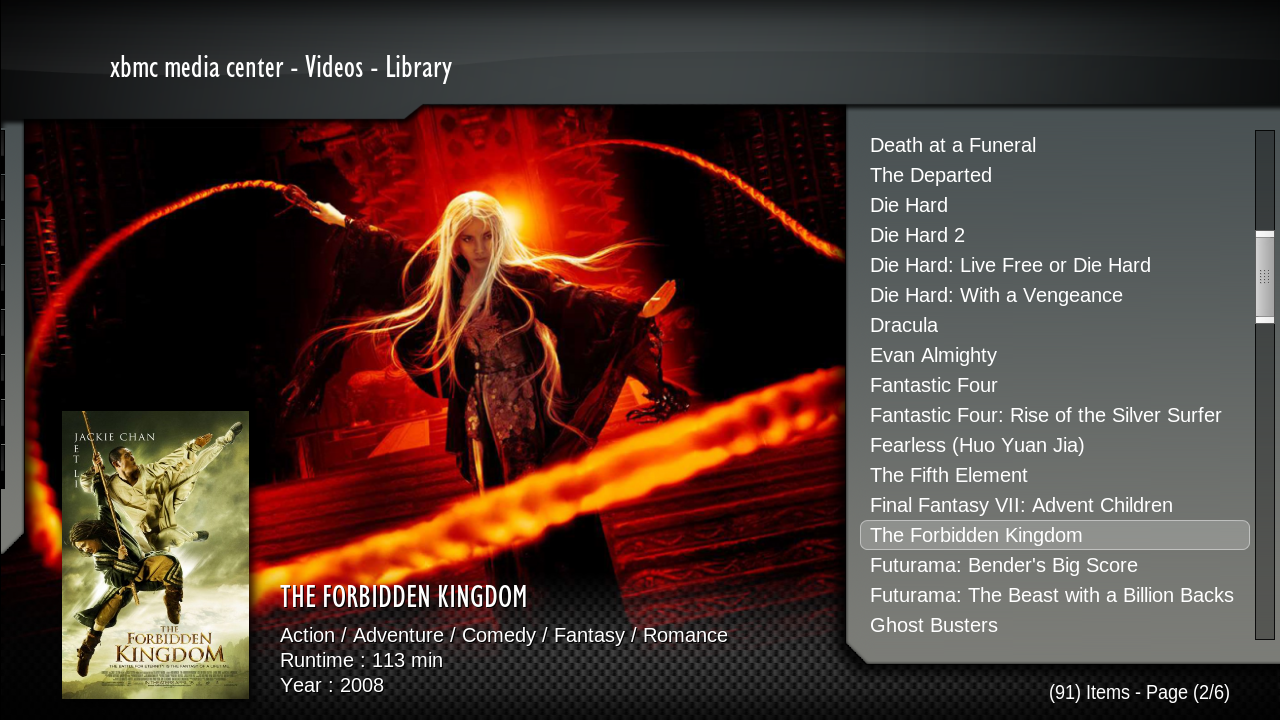
La connexion peut s’effectuer en mode analogique (composite, S-VHS, VGA…) ou totalement en numérique via un seul câble HDMI qui fait transiter à la fois l’image et le son. Il ne peut pas y avoir de formats de fichiers ou de sous-titres non supportés, dans la mesure ou vous aurez pris soin d’installer tous les codecs sur votre machine. Contrairement à une Box Internet ou à certains lecteurs-enregistreurs numériques, vous pourrez même profiter de davantage de formats (Matroska, Theora, H.264, Ogg Vorbis, FLAC, Musepack…). La seule restriction, c’est votre machine !
Un vaste choix de logiciels mais certains tirent mieux leur épingle du jeu que d’autres...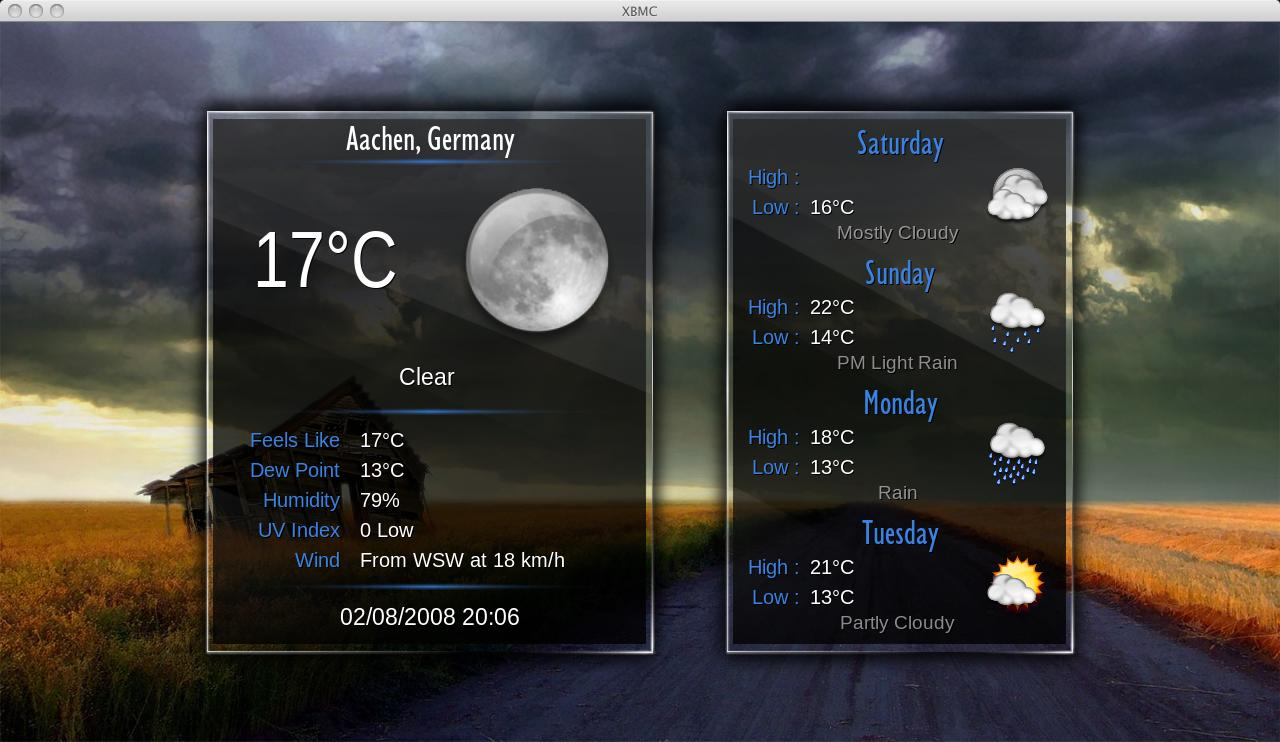
Les box Internet à ne pas négliger !